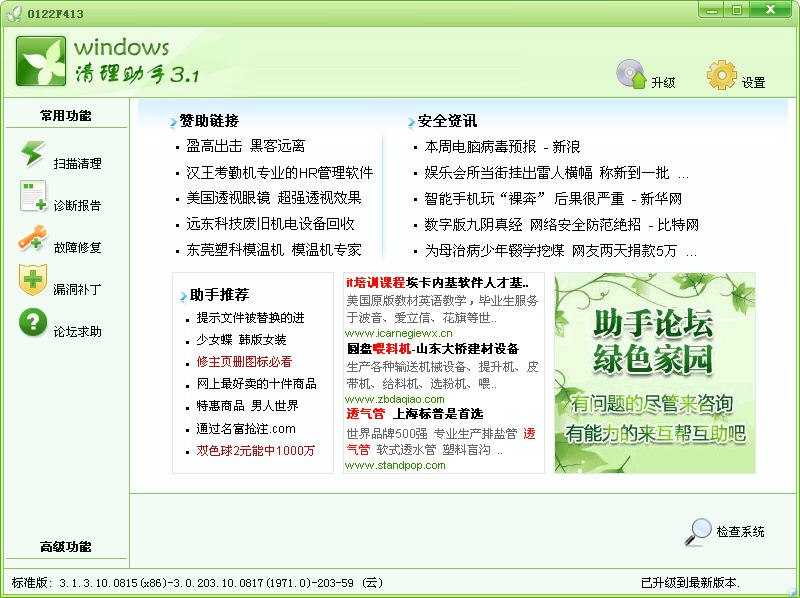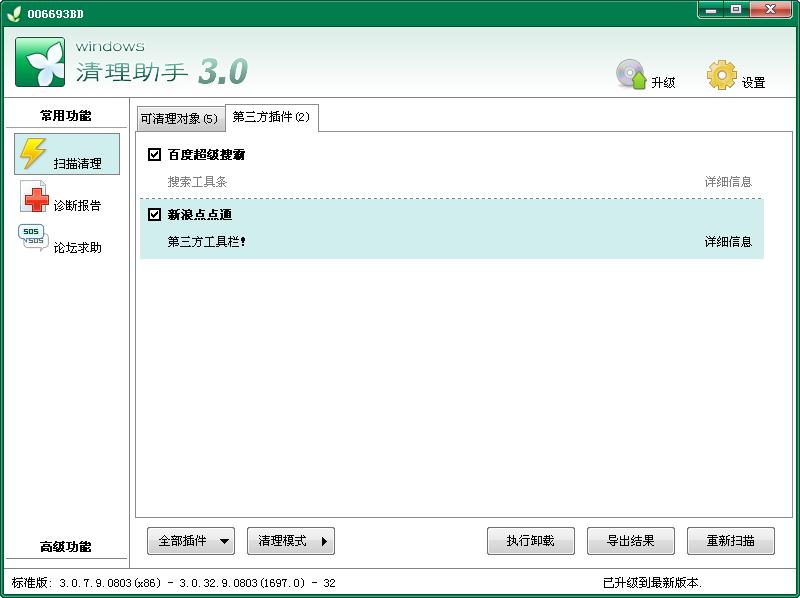windows清理助手绿色版是一款可以自定义规则的查杀程序,现在网上的恶意程序和广告软件越来越多,windows清理助手绿色版可以根据用户的需求建立白名单与黑名单,完全可自定义是否清理。另外,软件为开放接口,用户可自定义脚本文件,通过脚本文件的定义进行完全清理。
软件特点:
个性化
用户可选典型与高级模式、自由切换。
全新扫描方式、彻底扫描系统。
有效防止木马与恶意软件变名藏匿。
独创清理技术,清理能力远远高于同类软件。
安全稳定
脚本库即时更新,查杀能力与时俱进。
随时上网获取支持。
自由定制
支持多语言环境。
用户自由做主是否清理。
外部工具及软件的支持。
windows清理助手怎么使用?
1.打开桌面或开始所有程序windows清理助手3快捷方式,打开启动界面。
2.点击常用功能-扫描清理。
a.标准扫描,只扫描系统关键位置,速度较快。
b.自定义扫描后面的设置,打开设置界面,系统关键位置前打勾或不打勾,随意选择,自定义设置需要添加,点击添加,在添加界面任意选择本地磁盘和移动硬盘驱动器,根据用户自己设置需要进行添加即可,添加完毕点击确定,进行自定义扫描。
c.完整扫描,扫描系统关键位置和所有磁盘,速度较慢。
d.重启扫描,重新启动计算机后进行扫描。
3.点击诊断报告,打开诊断报告界面。
点击此处,开始诊断,诊断完毕可以进行手动控制,进行相关项手动操作,小白勿动。。包括以下内容如下图:
4.点击故障修复,进入故障修复界面。点击选择选项-全选,也可以自己自由选择,执行修复,修复时提示关闭杀毒软件监控,将杀毒软件监控关闭即可,也可将杀毒软件运行程序退出,防止执行修复时杀毒软件阻止运行。
5.点击痕迹清理,进入痕迹清理界面。根据自己选择进行清理即可,也可依照默认选择进行清理,简单不再介绍。
6.点击漏洞补丁,助手进行漏洞补丁检测,根据检测结果选择补丁进行安装和即可。
7.文件操作,主要是针对有问题文件和删除不掉的文件进行粉碎,打包压缩,导出处理。
8.清理相关 日志记录,白名单,备份文件,隐藏搜索文件。小白不懂电脑勿动此项。